איך להתחיל עם Google+, המדריך השלם שלך: בוחן מדיה חברתית
Google+ / / September 25, 2020
 עד עכשיו, בוודאי שמעתם על כל זה פרויקט Google+, הניסיון הבא של גוגל להפוך את הרשת שלהם ליותר חברתית. מטרתה היא להפוך את השיתוף ברשת לדומה לשיתוף בחיים האמיתיים.
עד עכשיו, בוודאי שמעתם על כל זה פרויקט Google+, הניסיון הבא של גוגל להפוך את הרשת שלהם ליותר חברתית. מטרתה היא להפוך את השיתוף ברשת לדומה לשיתוף בחיים האמיתיים.
אם עדיין לא קיבלת את ההזמנה שלך, תוכל למידע נוסף על Google+ בסרטון המראה המהיר הבא, ובביקור בפרויקט Google+ סקירה כללית, פרטים הניתנים לחיפוש ו דִיוּן עמודים.
https://www.youtube.com/watch? v = xwnJ5Bl4kLI
אתה יכול גם לקחת א סיור הדגמה אז אתה יכול לקבל תחושה למה לצפות ברגע שתצליחו להצטרף לפרויקט.
הזמנות לניסוי שטח מוגבלות
אם אתה בר מזל, קיבלת הזמנה ל- Google+ במהלך תקופת הניסיון המוגבלת שלהם. בעוד שהודעות ההזמנה נעו בין תצוגה מקדימה של מה שיש בפנים לחבר שלך מסתובב, המשותף הוא הלבנה-אדומה למידע נוסף על Google+ לַחְצָן.

הנה דוגמא להזמנה בדוא"ל ל- Google+.
בכל פעם שאתה לוחץ על הכפתור, מועבר למסך ההזמנה של Google+. אם יש לך כתובת Gmail, כל שעליך לעשות הוא עדכן את הפרופיל הציבורי שלך להתחיל.
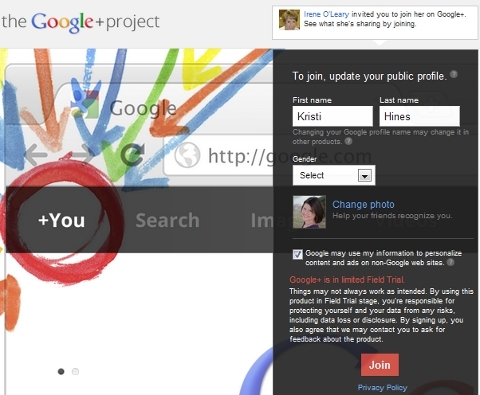
הצטרף ל- Google+ כשמישהו שולח לך הזמנה.
שני דברים שיש לציין בעת ההצטרפות. במהלך המשפט בשטח המוגבל, יש את הגילוי הבא:
"דברים לא תמיד יכולים לעבוד כמתוכנן. על ידי שימוש במוצר זה בשלב ניסוי שדה,
אתה אחראי להגנה על עצמך ועל הנתונים שלך מכל סיכונים, כולל אובדן נתונים או חשיפתם. על ידי ההרשמה, אתה גם מסכים שנוכל ליצור איתך קשר לבקש משוב על המוצר. "
יש גם תיבת סימון שאומרת "גוגל עשויה להשתמש במידע שלי כדי להתאים אישית תוכן ומודעות אתרים שאינם של Google. " כאשר אתה לוחץ על סימן השאלה למידע נוסף, זה לוקח אותך לפרטיות שים לב אודות +1 באתרים שאינם של Google שמאפשר לך לדעת שכאשר תפעיל +1 תוכל לעשות זאת ראה המלצות של חבריך ב- Google+ והם יראו את ההמלצות שלך על סמך סימוני 1+ שלחצת עליהם. סימוני 1+ יופיעו שלך פרופיל ציבורי בגוגל שעליך למלא אם אתה מתכנן להתחיל לתקשר יותר ברשתות Google.
לאחר שקראת את Google+ מדיניות פרטיותלחץ על כפתור הצטרפות כדי להתחיל!
בתוך Google+
השאלה הראשונה שאתה מקבל איתה היא חלון קופץ האם ברצונך לקשר את שלך אלבום האינטרנט של Picasa (הגרסה של Google ל- Flickr) לחשבון Google+ שלך ל- שתף את התמונות והסרטונים שלך עם אחרים. אם כבר יש לך אלבומים, הגדרות הפרטיות עבורם יישארו זהות. מכיוון שאני עושה צילום, המשכתי וחיברתי את שלי. זה גם קצת מבלבל שכן האופציה היחידה האחרת שלך היא אל תצטרף ל- Google+.
מסך קבלת הפנים
לאחר מכן, יתקבל על ידי מסך הפתיחה.
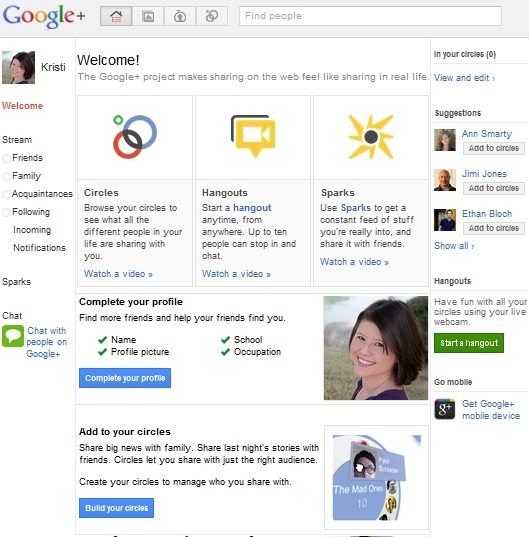
Google+ מקבל את פניך בביקור הראשון שלך עם אפשרויות פופולריות.
יצירת הפרופיל שלך
הדבר הראשון שתרצה לעשות הוא ללחוץ על שמך בסרגל השחור בחלקו העליון של המסך ו צפה בפרופיל שלך.
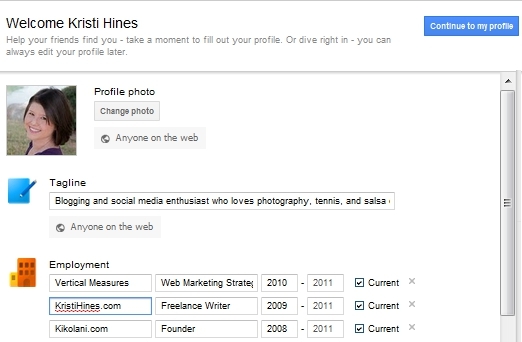
ערוך את פרופיל Google+ שלך כך שהחיבורים יוכלו ללמוד עליך יותר.
כאן תוכל לבצע הנסה את פרטי פרופיל Google+ שלך, כולל הוספת שורת תגים, מידע תעסוקתי, השכלה וספר תמונות. אתה יכול גם להגדיר את הפרטיות על כל אחד מאלה לכל אחד באינטרנט, למעגלים מורחבים (חברים של חברים), למעגלים שלך או רק לך.
כשלוחצים על המשך לפרופיל שלי, תראה את הפרופיל המלא שלך שימשוך את עדכוני Google+ שלך ב- פוסטים הכרטיסייה.
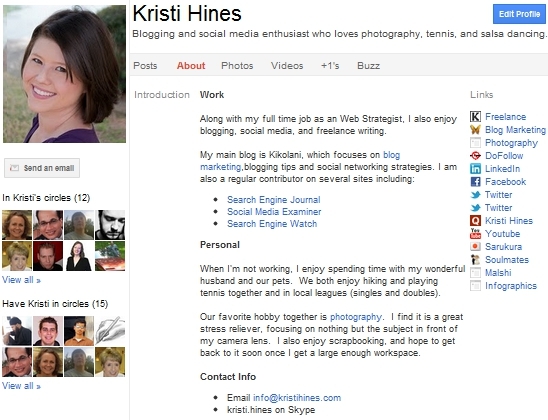
צפה בפרופיל Google+ המלא שלך ובצע עריכות במידת הצורך.
שֶׁלְךָ על אודות הכרטיסייה שולפת מידע מפרופיל Google הראשי שלך; אתה יכול גם לערוך את זה כאן על ידי לחיצה על ערוך פרופיל ואז לחיצה על החלק שברצונך לערוך. תַחַת תמונות ו סרטונים, תראה כל מה שהרשית לייבא מ- Picasa. הבא הם שלך סימוני 1+ ו זִמזוּם עדכונים.
הוספת חיבורים
לאחר מכן תרצה התחל להוסיף אנשים כחיבורים. לחץ על הראה הכל> קישור בסרגל הצד הימני תחת הצעות כדי לראות את החברים שכבר יש לך ב- Google+. זה עשוי להיות מוגבל במהלך המשפט, אז אל תתפלאו אם אין לכם הרבה.
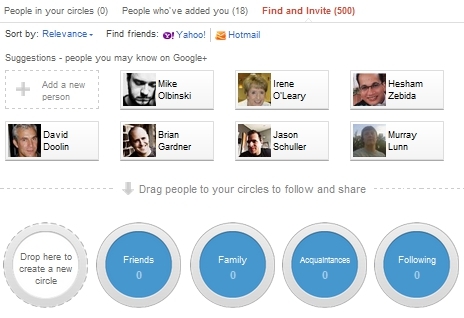
הוסף חברים מהקשרים שלך ב- Google וראה מי הוסיף אותך למעגלים שלהם.
מכאן אתה יכול מצא אנשים על סמך מי שאתה מתחבר אליו בגוגל- אנשים ששלחתם אימייל ב- Gmail שיש להם גם חשבונות Google, אנשים שאתה עוקב אחריהם ב- Google Buzz וכן הלאה - משתמשים ב- מצא והזמן הכרטיסייה. אתה יכול גם לראות מי כבר הוסיף אותך לחיבורים שלו באמצעות ה- אנשים שהוסיפו אותך הכרטיסייה.
רוצה לדעת על אדם מסוים? פשוט לחץ על התיבה שלהם ואז על הקישור לפרופיל שלהם שבו תוכל לראות (בהתבסס על העדפות הפרטיות שלהם) האחרונה שלהם עדכונים, אנשים שהם הוסיפו למעגלים שלהם, אנשים שהוסיפו אותם למעגלים ואנשים שמשותפים לך בין שלך מעגלים.
יצירת מעגלים
מעגלים הם הדרך ל לארגן את החיבורים שלך ב- Google+. למידע נוסף עליהם בסרטון מבוא קצר זה.
מעגלי ברירת המחדל שיש לך הם חברים, מִשׁפָּחָה, מכרים ו הבא. אתה יכול לגרור אנשים למעגלים בנפרד או על ידי הדגשת מספר אנשים בו זמנית וגרירת כולם למעגל אחד. אתה יכול גם ליצור מעגל חדש על ידי זריקת חבר אל ה- זרוק לכאן כדי ליצור מעגל חדש או פשוט רחף מעל המעגל הזה כדי ליצור אחד חדש לפני שתתחיל לגרור את החיבורים שלך.

צור מעגלים חדשים לחיבורים שונים.
כשתוסיף את האדם הראשון שלך שכבר הוסיף אותך למעגל, תקבל הודעה קופצת שתוכל כעת לשלוחארנבת איתם ותראה מה הם חולקים איתך. הם יקבלו הודעה שהוספתם אותם, אך לא יראו את שם המעגל אליו הוספתם.
כמו כן, תקבל הודעה על כך שהם יופיעו בפרופיל הציבורי שלך. אם אתה לא רוצה שזה יקרה, אתה יכול ללחוץ על שינוי קישור שיוביל אותך לפרופיל Google שלך עם תיבה מודגשת בה תוכל לשנות את הגדרות הראות כדי להציג אנשים בכל המעגלים או רק נבחרים, בחר אם מישהו באינטרנט או רק אנשים שנמצאים באתר המעגלים שלך יכולים לראות את המידע ולבחור אם להציג אנשים שהוסיפו אותך למשתמשים שלהם מעגלים.
קבל הדרכה לשיווק ב- YouTube - באינטרנט!

רוצה לשפר את המעורבות והמכירות שלך עם YouTube? לאחר מכן הצטרף לאסיפה הגדולה והטובה ביותר של מומחי שיווק ביוטיוב כאשר הם חולקים את האסטרטגיות המוכחות שלהם. תקבל הדרכה חיה שלב אחר שלב ממוקדת אסטרטגיה של YouTube, יצירת וידאו ומודעות YouTube. הפוך לגיבור השיווק של YouTube עבור החברה והלקוחות שלך בזמן שאתה מיישם אסטרטגיות שמקבלות תוצאות מוכחות. זהו אירוע אימונים מקוון חי מחבריכם בבודק מדיה חברתית.
לחץ כאן לפרטים - המכירה מסתיימת ב -22 בספטמבר!עבור האנשים שעדיין לא נמצאים ב- Google+, הוספתם למעגל פירושה שתוכלו לעשות זאת שלח להם עדכונים באמצעות דוא"ל. הוספתי אנשים שאינם ב- Google+ למעגלים בתקווה שכשהם יצטרפו הם כבר יהיו מסודרים איפה שאני רוצה אותם. אני לא בטוח איך אני מרגיש לגבי שליחת עדכונים מכיוון שאנשים אלה לא נרשמו ואולי לא ממש רוצים להצטרף לעדכונים, אך ללא קשר זה קיים למי שמרגיש שמישהו יתעניין ב עדכונים.
ההגדרות שלך
לפני שתעבור רחוק מדי ל- Google+, כדאי לך לשנות כמה מההגדרות שלך. לשם כך לחץ על סמל האפשרויות עד ימינה בפס השחור בחלקו העליון של המסך.
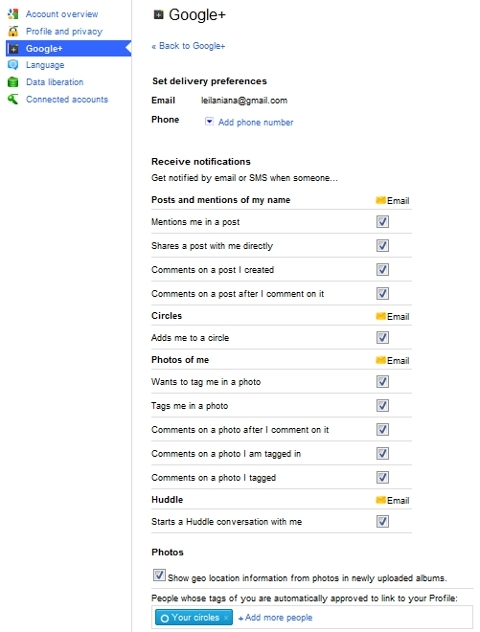
נהל את הגדרות Google+ שלך, כולל התראות, מיקום גיאוגרפי ותגים.
הנה אתה יכול הגדר אילו התראות תקבל. לאחר מכן, ישנן שתי הגדרות חשובות שתרצה לציין.
תמונות ומידע על מיקום גיאוגרפי—אם אינך מעוניין במיקום שמתויג לתמונות שלך, תרצה לבטל את הסימון של המיקום הזה. עוד לא ראיתי תגי מיקום בתמונה, אבל פעם העליתי תמונה לשירות שיתוף תמונות בטוויטר שתייג את התמונות בתצוגת המפה, כך שאם היית מצלם את הבית שלך היית נותן לעולם הוראות.
אנשים אשר התגים שלהם מאושרים אוטומטית לקישור לפרופיל שלך—רשת שבה לא כולם יכולים לתייג אותך! אם אתה שומר על קשרים מסודרים היטב, רק אנשים שאתה רוצה לתייג אתה יכול, מכיוון שאתה יכול להגדיר את זה למעגלים מסוימים, מעגלים מורחבים, כל המעגלים שלך או ציבור.
ההתראות שלך
כשיש פעילות חדשה עבורך ב- Google+ (מישהו משתף איתך פוסט, מוסיף אותך לפוסט שלו מעגל וכו ') ואז יופיע מספר אדום לצד שמך בסרגל השחור בחלקו העליון של הלוח מָסָך.
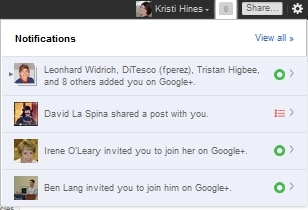
ראה את ההתראות האחרונות שלך ב- Google+.
אתה יכול ללחוץ על פריטים בודדים אלה כדי לראות פרטים נוספים עליהם או לעבור ישירות לפוסטים ששותפו איתך.
הזרם שלך
לאחר שהגדרת את הפרופיל שלך, הוספת אנשים למעגלים שלך והתאמת את ההגדרות שלך, אתה יכול לחזור אל הדף הראשי שלך על ידי לחיצה על בית סמל ל- ראה זרם עדכונים מהקשרים שלך.
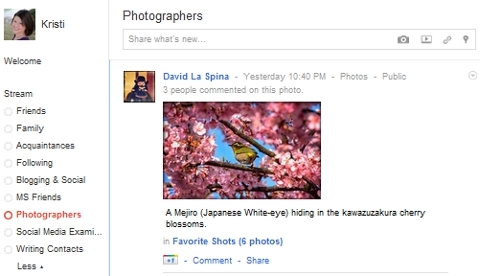
קרא את העדכונים האחרונים מחיבורי Google+ שלך.
אתה יכול לראות עדכונים מכל החיבורים שלך, או ללחוץ על שמות המעגלים בסרגל הצד השמאלי אל לראות עדכונים רק מאנשים במעגלים האלה.
כמו כן, עבור כל עדכון אינדיבידואלי, תוכלו ללחוץ על החץ למטה משמאל לעדכון לקישור אליו לפרסם את הפוסט ולשתף אותו בפרופיל שלך, לדווח עליו כהתעללות, להשתיק את הפוסט או לחסום את האדם ששלח זה.
איך +1 נקשר ל- Google+
ראית את יישום של Google +1 בבלוגים, אתרים ובתוצאות חיפוש. כאן זה נכנס לתפקיד בתוך Google+. בדיוק כמו שאתה יכול לעשות לייק לפוסטים בפייסבוק, אתה יכול לעשות +1 לפוסטים!
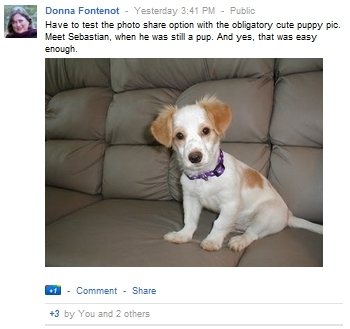
תן 1+ לפוסטים המועדפים עליך בזרם שלך.
אתה יכול גם לראות את ספירת מספר 1+ שהעדכונים מקבלים ומי נתן לו את ה- +1.
שליחת עדכונים
כדי לשלוח עדכון, אתה לחץ על התיבה ממש מתחת לזרם שלך. תהיה לך אפשרות לשלוח עדכונים מבוססי תמונות, וידאו, קישורים או מיקום.

שלח עדכונים לציבור, לכל המעגלים שלך או למעגלים ספציפיים בלבד.
אתה יכול אז בחר מי יראה עדכון זה בין המעגלים השונים שלך, כל המעגלים שלך, המעגלים המורחבים או כל אחד באינטרנט.
יש גם אפשרות ל שלח את העדכונים שלך באימייל לאנשים שהוספת למעגלים אם הם עדיין לא חלק מ- Google+.
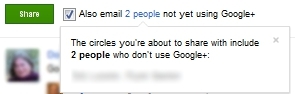
העבר עדכונים באמצעות דוא"ל.
שוב, אני לא בטוח מה אני מרגיש לגבי הצטרפות למישהו שהוא אפילו לא חלק מהרשת עדיין, אבל זה שם.
לשוחח עם חברים
בסרגל הצד השמאלי יש לך אפשרות התחבר לאנשים בצ'אט. זה דומה לאותה תכונת צ'אט ב- Gmail שלך, המכונה גם גוגל מדבר.
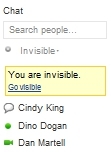
Google Talk נמצא כעת בתוך Google+.
האינדיקטורים יראו אם מישהו מחובר והאם הוא זמין לשיחת טקסט (הנקודה הירוקה) או לשיחת וידאו (מצלמת הווידיאו הירוקה). כשלוחצים על שמם, חלון צ'אט קטן יופיע בפינה השמאלית התחתונה של המסך כדי שתוכלו התחל לדבר.
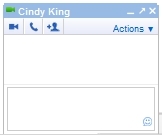
התחל טקסט, וידאו, טלפון או צ'אט קבוצתי.
מכאן תוכל ללחוץ על סמל הווידאו, טלפון לצ'אט של Google Voice או על סמל + האדם אליו הוסף עוד אנשים כדי להתחיל צ'אט טקסט קבוצתי. ואם אתה רוצה להתחיל לחסום מישהו, פשוט לחץ על פעולות נפתחת עבור אפשרות זו.
אתה יכול להגדיר את הצ'אט שלך ב- Google+ כך שיציג אותך רק כמקוון במעגלים מסוימים, או שאתה יכול הגדר את הסטטוס הכללי שלך לזמין, תפוס או בלתי נראה לכולם שנכנסו לצ'אט.
צ'אט וידאו עם חברים באמצעות Hangouts
מכיוון שעדיין לא ממש נעים לי עם וידאו, לא נכנסתי לזה. אבל אתה יכול להתחבר לאנשים באמצעות וידאו על ידי לחיצה על התחל Hangout כפתור בסרגל הצד הימני של דף הבית שלך. תוכלו ללמוד עוד על תכונה זו בסרטון מהיר זה.
עליך להשתמש במצלמת אינטרנט ולהתקין את הפלאגינים של Google Voice ו- Google Video כדי להשתמש בתכונה זו.
הזנות מניצוצות
ניצוצות היא תכונה ב- Google+ המאפשרת לך קבלו עדכון ממגוון אתרים בכל הנושאים שתבחרו.
כל שעליך לעשות הוא לחפש את הדברים שאתה מעוניין בכדי להעלות עדכון עבור אותו עניין.
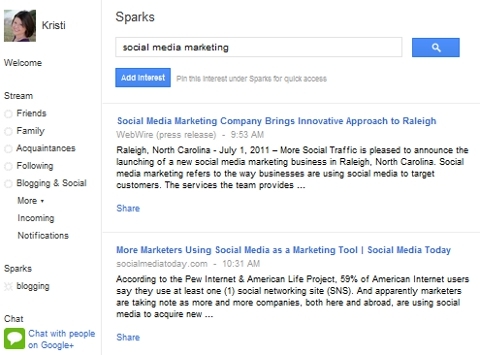
בדוק את החדשות האחרונות בענף שלך באמצעות ניצוצות Google+.
כאשר אתה לוחץ על הוסף עניין כפתור בחלק העליון של החיפוש, הוא ישמור אותו עבורך בסרגל הצד השמאלי מתחת לזרמים שלך לגישה נוחה. זו דרך נהדרת התעדכן בחדשות בנושאים המועדפים עליך או בתוך הענף שלך. זה גם נותן לך תוכן מהיר לשיתוף עם המעגלים שלך!
גישה לנייד
אחרון חביב, אתה יכול גש ל- Google+ במכשיר הנייד שלך. נכון לעכשיו האפליקציה היחידה מיועדת לאנדרואיד, כאשר האייפון יגיע בקרוב. אבל אתה יכול לגשת אל google.com/+ בדפדפן שלך ב- Android, iPhone, iPad ו- Blackberry עם מערכות ההפעלה שצוינו.
המחשבות שלך ב- Google+
מה אתה חושב? מאמר זה מכיל את כל מה שאני יודע על Google+ עד כה. הצטרפת? מה היה הניסיון שלך עד כה? האם אתה חושב שתשתמש בזה פחות או יותר מפלטפורמות רשתות חברתיות אחרות? אנא שתף את מחשבותיך בתגובות!
